Power BI-jelentés létrehozása Power BI jelentéskészítő kiszolgáló
A Power BI-jelentéseket a helyszínen is tárolhatja és kezelheti a Power BI jelentéskészítő kiszolgáló webportálon, ahogyan a Power BI-jelentéseket a felhőben is tárolhatja a Power BI szolgáltatás (https://powerbi.com). Jelentéseket hozhat létre és szerkeszthet a Power BI Desktopban, és közzéteheti őket a webes portálon. Ezután a szervezet jelentésolvasói megtekinthetik őket egy böngészőben vagy egy mobileszközön futó Power BI-mobilalkalmazásban.
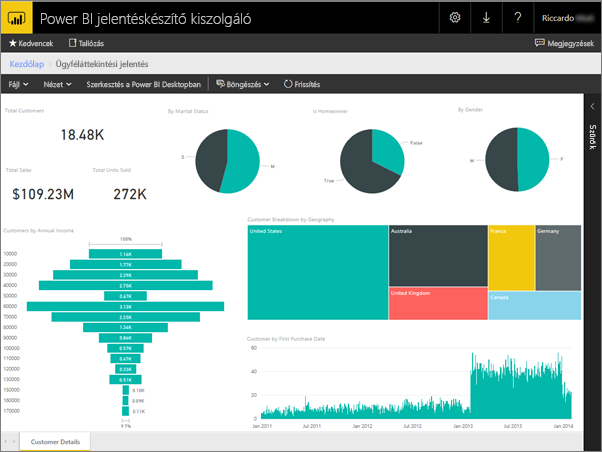
Íme négy gyors lépés az első lépésekhez.
1. lépés: A Power BI Desktop telepítése Power BI jelentéskészítő kiszolgáló
Ha már létrehozott Power BI-jelentéseket a Power BI Desktopban, akkor már majdnem készen áll a Power BI-jelentések létrehozására Power BI jelentéskészítő kiszolgáló. Javasoljuk, hogy telepítse a Power BI Desktop Power BI jelentéskészítő kiszolgáló verzióját, hogy tudja, hogy a kiszolgáló és az alkalmazás mindig szinkronban van. Ugyanazon a számítógépen a Power BI Desktop mindkét verziója elérhető.
A jelentéskészítő kiszolgáló webes portálján válassza a Power BI Desktop letöltési nyílát>.
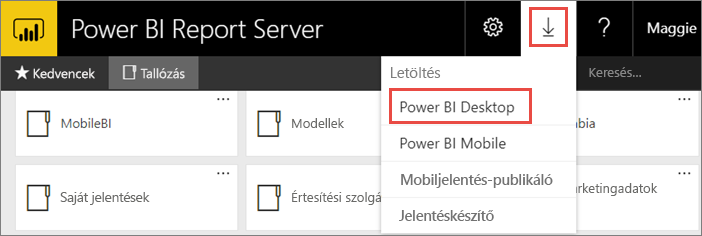
Vagy lépjen a Power BI jelentéskészítő kiszolgáló kezdőlapjára, és válassza a Speciális letöltési beállítások lehetőséget.
A Letöltőközpont lapon válassza a Letöltés lehetőséget.
A számítógéptől függően válassza a következőt:
PBIDesktopRS.msi (a 32 bites verzió) vagy
PBIDesktopRS_x64.msi (a 64 bites verzió).
A telepítő letöltése után futtassa a Power BI Desktop telepítővarázslót.
A telepítés végén ellenőrizze a Power BI Desktop elindítását.
Automatikusan elindul, és készen áll az indulásra. Megállapíthatja, hogy a megfelelő verzióval rendelkezik, mert a Power BI Desktop (2021. január) a címsorban található.

Ha nem ismeri a Power BI Desktopot, fontolja meg a videók megtekintését az üdvözlőképernyőn.
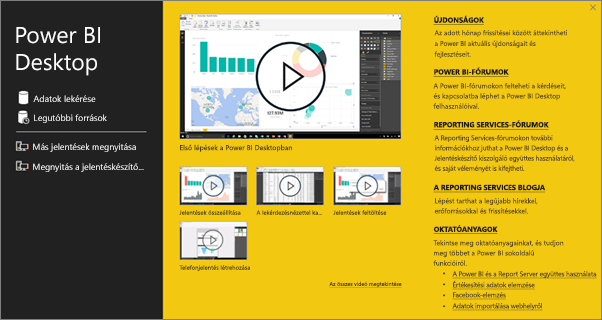
2. lépés: Adatforrás kiválasztása
Számos adatforráshoz csatlakozhat. További információ az adatforrásokhoz való csatlakozásról.
Az üdvözlőképernyőn válassza az Adatok lekérése lehetőséget.
Vagy a Kezdőlap lapon válassza az Adatok lekérése lehetőséget.
Válassza ki az adatforrást – ebben a példában az Analysis Servicest.
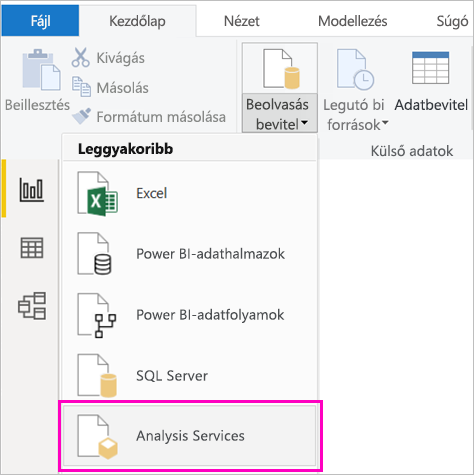
Töltse ki a kiszolgálót és opcionálisan az adatbázist. Győződjön meg arról, hogy Csatlakozás élőben van kiválasztva az OK gombra kattintva>.
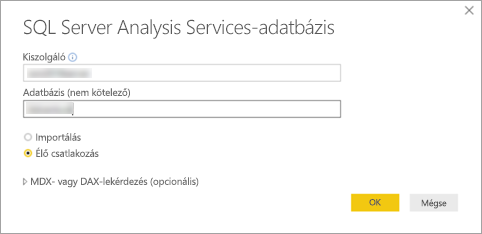
Válassza ki azt a jelentéskészítő kiszolgálót, ahová menteni fogja a jelentéseket.
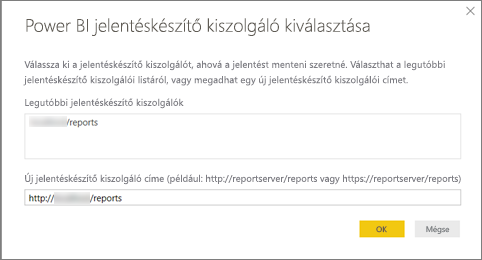
3. lépés: A jelentés tervezése
Íme a szórakoztató rész: Olyan vizualizációkat hozhat létre, amelyek bemutatják az adatokat.
Létrehozhat például egy tölcsérdiagramot az ügyfelekről és az értékek csoportosításáról éves bevétel szerint.
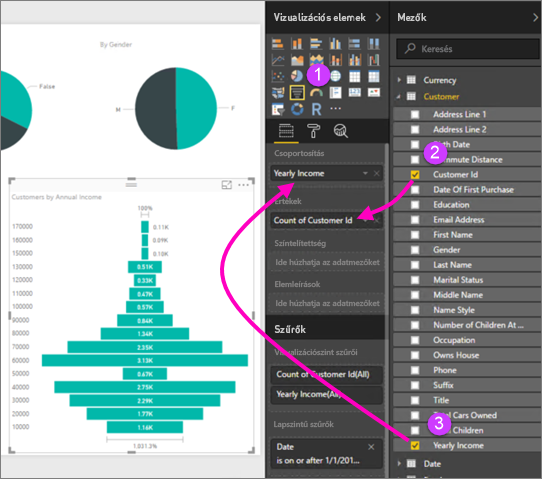
- A Vizualizációk területen válassza a Tölcsérdiagram lehetőséget.
- Húzza a megszámlálni kívánt mezőt az Értékek területre. Ha nem numerikus mező, akkor a Power BI Desktop automatikusan az érték darabszámává teszi.
- Húzza a mezőt a csoportosításhoz a Csoport területre.
További információ a Power BI-jelentések tervezéséről.
Feljegyzés
Egyes vizualizációk, például a többoldalas jelentésvizualizációk csak a Power BI szolgáltatás működnek. Ha ezeket a vizualizációkat Power BI jelentéskészítő kiszolgáló jeleníti meg, az "Nem támogatott vizualizáció" hibaüzenetet ad.
4. lépés: A jelentés mentése a jelentéskészítő kiszolgálóra
Amikor a jelentés elkészült, a 2. lépésben kiválasztott Power BI jelentéskészítő kiszolgáló mentheti.
A Fájl menüben válassza a Mentés másként> Power BI jelentéskészítő kiszolgáló lehetőséget.
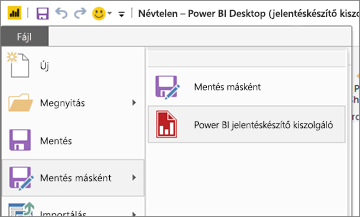
Most már megtekintheti a webes portálon.
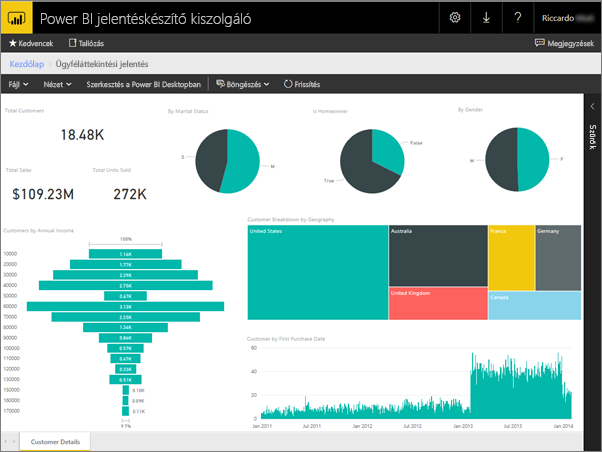
Feljegyzés
Ha a jövőben úgy dönt, hogy szerkessze a jelentést, az asztalon látható jelentésadatok mindig a jelentés eredeti létrehozásakor gyorsítótárazott adatok lesznek. A jelentés szerkesztésekor a legfrissebb adatok megtekintéséhez frissítenie kell az adatokat a Power BI Desktop alkalmazásban.
Kapcsolódó tartalom
Power BI Desktop
A Power BI Desktopban rengeteg nagyszerű forrás áll rendelkezésre a jelentések létrehozásához. Ez a hivatkozás jó kiindulópont.
- A Power BI Desktop használatának első lépései
- Irányított tanulás: A Power BI Desktop felfedezése
Power BI jelentéskészítő kiszolgáló
- A Power BI Desktop telepítése Power BI jelentéskészítő kiszolgáló
- Mi az a Power BI jelentéskészítő kiszolgáló?
Van még esetleg kérdése? Kérdezze meg a Power BI-közösség
Visszajelzés
Hamarosan elérhető: 2024-ben fokozatosan kivezetjük a GitHub-problémákat a tartalom visszajelzési mechanizmusaként, és lecseréljük egy új visszajelzési rendszerre. További információ: https://aka.ms/ContentUserFeedback.
Visszajelzés küldése és megtekintése a következőhöz: